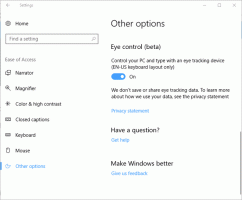Sådan deaktiveres DRM i Firefox 38
Mozilla har netop udgivet en ny version af Firefox. Med Firefox 38 er der et nyt DRM-system bundtet med browseren. I denne artikel vil vi se, hvad det DRM-system er, og hvordan man deaktiverer det.
DRM står for Digital Rights Management. Digital Rights Management-indhold er krypteret og normalt beskyttet mod at blive kopieret, så formålet med DRM-system, der er bundtet i Firefox, skal tillade, at beskyttet indhold kan afspilles på websider, der bruger HTML5-videoen tag. Desktopversionen af Firefox understøtter HTML5-afspilning af DRM-styret video og lyd gennem Adobe Primetime Content Decryption Module (CDM). Primetime CDM var tidligere tilgængelig via Adobe Flash plugin. Firefox downloader og aktiverer Adobe Primetime CDM som standard for at give brugerne en jævn oplevelse på websteder, der kræver DRM. CDM'en kører i en separat beholder kaldet en sandbox, og du vil få besked, når CDM'en er i brug.
DRM er en proprietær teknologi, så nogle brugere er måske ikke glade for at have det i deres open source-webbrowser. Det er som en blackbox, så ingen ved, hvordan det fungerer, og hvad det gør i øjeblikket. Selvom Mozilla implementerede en indpakning af sandkassetypen til DRM-tilføjelsen, vil du måske slippe af med den. Her er hvordan.
- Klik på menuknappen i Firefox-browseren, og klik på punktet "Tilføjelser":
- På fanen Tilføjelsesadministrator skal du vælge panelet Plugins.
- Vælg Aktiver aldrig i menuen ved siden af Adobe Primetime DRM:
Dette vil deaktivere Adobe Primetime DRM. Men allerede downloadede CDM'er forbliver i browseren. For at slette dem skal du ændre en ny indstilling i Firefox-indstillingerne.
- Klik på menuknappen og vælg Indstillinger.
- Klik på panelet Indhold.
- Fjern markeringen fra indstillingen Afspil DRM-indhold.
Tip: Gendan den gamle præferencedialog i Firefox 38
Det er det. Derudover kan du være interesseret i download af en DRM-fri version af Firefox.